Q&Aナンバー【2603-9747】更新日:2012年5月18日
このページをブックマークする(ログイン中のみ利用可)
[Windows XP] NetBEUIプロトコルをインストールする方法を教えてください。
| 対象機種 | すべて |
|---|---|
| 対象OS |
|
 質問
質問
Windows XPのパソコンで、NetBEUIプロトコルをインストール(追加)する方法を教えてください。
 回答
回答
Windows XP では、NetBEUIプロトコルは標準でサポートされていません。
そのため、NetBEUIプロトコルは、添付のディスクに収録されている「NBF.SYS」ファイルと「NETNBF.INF」ファイルを使用し、手動でインストールします。
次の項目を順番に確認してください。

2001年冬モデルの場合は、NetBEUIプロトコルをインストールできません。
TCP/IPプロトコルをご使用ください。
手順1必要なファイルが収録されているディスクを用意する
NetBEUIプロトコルのインストールには、「NBF.SYS」ファイルと「NETNBF.INF」ファイルが必要です。
これらのファイルは、パソコンに添付のディスクに収録されています。
ファイルの収録先は、お使いの機種により異なります。
次の項目から、お使いの機種で必要なディスクや収録場所を確認してください。
- 2005年夏モデル〜2006年秋冬モデル(FMV-BIBLO LOOX Pシリーズを除く)
収録ディスク:リカバリ&ユーティリティディスク(リカバリ&ユーティリティディスク/アプリケーションディスク1)
収録フォルダ:¥Valueadd¥HOME(または「PRO」)¥MSFT¥NET¥NETBEUI - 2006年春モデル〜2006年秋冬モデル FMV-BIBLO LOOX Pシリーズ
収録ディスク:リカバリ&ユーティリティディスク/アプリケーションディスク1
収録フォルダ:¥Valueadd¥MSFT¥NET¥NETBEUI - 2003年冬モデル〜2005年春モデル
収録ディスク:サポートディスク
収録フォルダ:¥Valueadd¥MSFT¥NET¥NETBEUI - 2002年春モデル〜2003年夏モデル
収録ディスク:リカバリディスク3 または リカバリCD-ROM 3
収録フォルダ:¥Valueadd¥MSFT¥NET¥NETBEUI
手順2ファイルをコピーする
次の手順で、ディスクに収録されている「NBF.SYS」ファイルと「NETNBF.INF」ファイルを、指定の場所にコピーします。

NetBEUIプロトコルのインストールに必要なファイルをコピーするには、隠しファイルを表示する必要があります。
隠しファイルを表示する設定は、次のQ&Aをご覧ください。
 システムファイルや隠しファイルを表示する / 非表示にする方法を教えてください。(新しいウィンドウで表示)
システムファイルや隠しファイルを表示する / 非表示にする方法を教えてください。(新しいウィンドウで表示)

- 「NBF.SYS」ファイルと「NETNBF.INF」ファイルが収録されたディスクをセットします。

「自動再生」が表示されたときは、「×」ボタンをクリックします。 - デスクトップの「マイコンピュータ」をクリックします。
- CD/DVDドライブのアイコンをクリックします。
- 「Valueadd」フォルダをクリックします。
- お使いの機種に応じて、次を操作します。
- 2005年夏モデル〜2006年秋冬モデル(FMV-BIBLO LOOX Pシリーズを除く)の場合
「HOME」(または「PRO」)フォルダをクリックしてから、次の手順に進みます。 - 上の機種以外の場合
次の手順に進みます。
- 2005年夏モデル〜2006年秋冬モデル(FMV-BIBLO LOOX Pシリーズを除く)の場合
- 「MSFT」フォルダをクリックします。
- 「NET」フォルダをクリックします。
- 「NETBEUI」フォルダをクリックします。
- 「NBF.SYS」ファイルを右クリックし、表示されるメニューから「コピー」をクリックします。
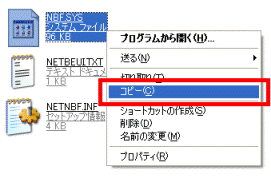

「NETBEUI」フォルダは表示したままで、次の手順に進んでください。 - 「マイコンピュータ」→「ローカルディスク(C:)」の順にクリックします。
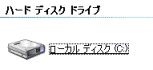
- 「Windows」フォルダをクリックします。
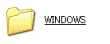

「ファイルは表示されていません」と表示されたときは「このフォルダの内容を表示する」をクリックします。 - 「system32」フォルダをクリックします。
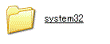
- 「drivers」フォルダをクリックします。

- 「編集」メニュー →「貼り付け」の順にクリックします。
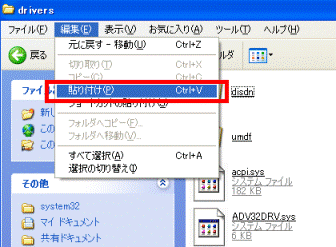
- 「×」ボタンをクリックし、「drivers」フォルダを閉じます。
- 「NETBEUI」フォルダ内の「NETNBF.INF」ファイルを右クリックし、表示されるメニューから、「コピー」をクリックします。
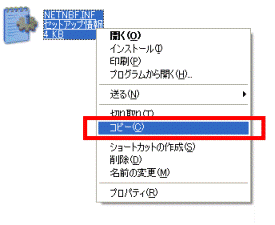

「NETBEUI」フォルダを閉じている場合は、手順2.〜手順8.を操作してください。 - 「マイコンピュータ」→「ローカルディスク(C:)」の順にクリックします。
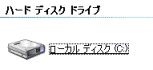
- 「Windows」フォルダをクリックします。
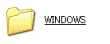
- 「inf」フォルダをクリックします。
- 「編集」メニュー →「貼り付け」の順にクリックします。
- 「×」ボタンをクリックし、「NETBEUI」フォルダを閉じます。
- 「×」ボタンをクリックし、「inf」フォルダを閉じます。
手順3NetBEUIプロトコルをインストールする
次の手順で、NetBEUIプロトコルをインストールします。

- 「スタート」ボタン→ 「コントロールパネル」の順にクリックします。
- 「ネットワークとインターネット接続」をクリックします。

「ネットワークとインターネット接続」が表示されていない場合は、次の手順に進みます。 - 「ネットワーク接続」をクリックします。
- NetBEUIプロトコルを追加する接続アイコンを右クリックし、表示されるメニューから「プロパティ」 をクリックします。
ここでは、例として「ローカルエリア接続」にNetBEUIプロトコルを追加します。
- 「全般」タブをクリックします。
- 「インストール」ボタンをクリックします。
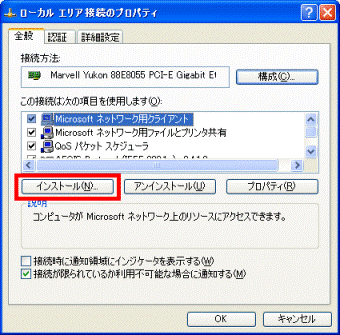
- 「プロトコル」をクリックします。
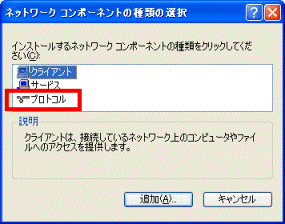
- 「追加」ボタンをクリックします。
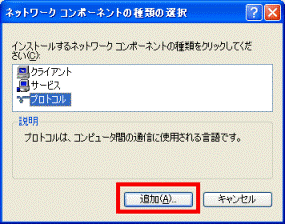
- 「ネットワークプロトコル」欄の、「NetBEUIプロトコル」クリックします。
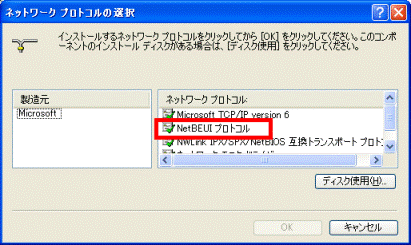
- 「OK」ボタンをクリックします。
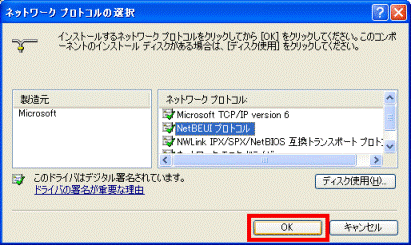
NetBEUIプロトコルがインストールされます。 - 「今すぐコンピュータを再起動しますか?」と表示されます。
「はい」ボタンをクリックします。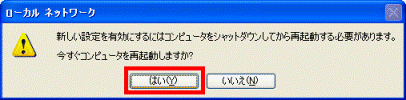
パソコンが再起動します。



